如何将CAD2019的背景设置为黑色
如何将CAD2019的背景设置为黑色
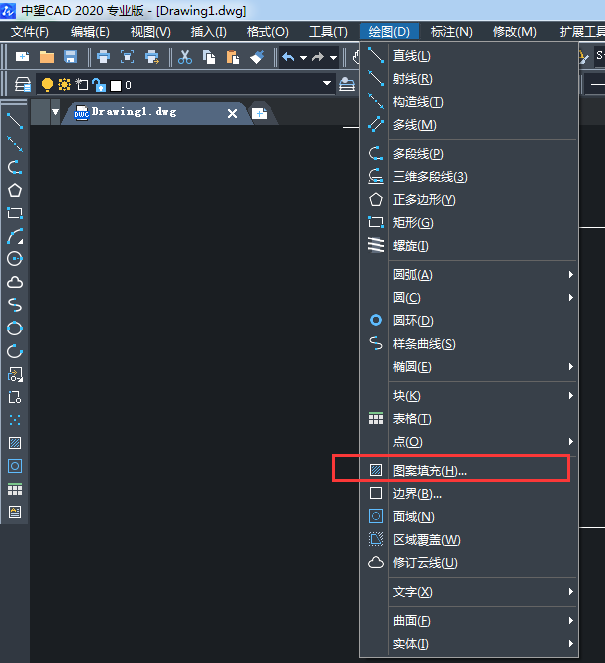
对于CAD2019用户来说,调整背景颜色可以让你的界面更加个性化并提高工作效率。如果你想将CAD2019的背景设置为黑色,下面是一些简单的步骤来帮助你实现目标。
步骤一:打开CAD2019软件并进入界面设置。
在CAD2019的主界面中,点击“工具栏”上的“选项”按钮,弹出选项对话框。
步骤二:进入显示选项卡并找到颜色设置。
在选项对话框中,选择“显示”选项卡,并找到“颜色”设置。
步骤三:调整背景颜色为黑色。
在显示选项卡的颜色设置中,找到“窗口元素”下的“2D模型空间”的背景颜色选项。从下拉菜单中选择并点击“自定义颜色”,弹出颜色选择对话框。
步骤四:选择黑色作为背景颜色。
在颜色选择对话框中,选择黑色并点击“确定”按钮,将黑色设为背景颜色。
步骤五:保存并应用设置。
在选项对话框中,点击“应用”按钮,然后点击“确定”按钮保存设置并关闭对话框。
现在,你的CAD2019的背景颜色已经成功设置为黑色。你可以尝试在界面上进行一些操作,看看是否符合你的预期。如果你想改变背景颜色,只需重复以上步骤,选择其他颜色即可。
总结:
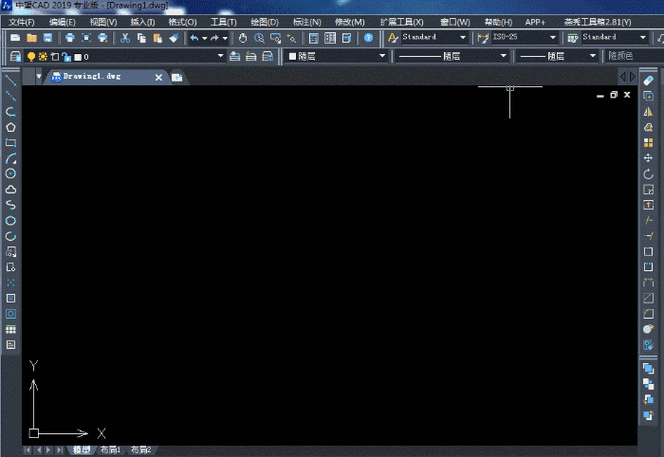
通过简单的步骤,你可以轻松地将CAD2019的背景颜色设置为黑色。这个设置可以让你的界面更加个性化,并且可能提高你的工作效率。试试看吧!
BIM技术是未来的趋势,学习、了解掌握更多BIM前言技术是大势所趋,欢迎更多BIMer加入BIM中文网大家庭(http://www.wanbim.com),一起共同探讨学习BIM技术,了解BIM应用!
相关培训